答案是直接访问code.visualstudio.com或搜索“VSCode”进入官网,下载稳定版即可,官网还提供扩展市场、文档、博客和社区等丰富资源。
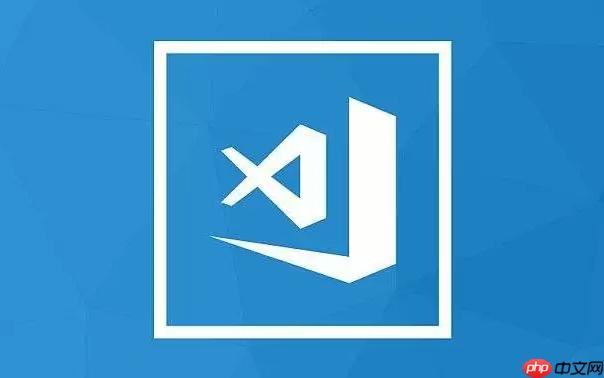
寻找VSCode的官方网站其实比你想象的要直接得多,通常你只需要在任何一个主流搜索引擎(比如Google、Bing或者百度)里输入“VSCode”或者“Visual Studio Code”,第一个跳出来的结果,大概率就是官方站点了。它的网址一般长这样:
code.visualstudio.com
如果你想访问VSCode的官方网站,最稳妥的办法就是直接在浏览器地址栏输入
code.visualstudio.com
code.visualstudio.com
一旦进入官网,你会发现页面设计得很简洁明了。通常,最显眼的位置就会有一个大大的“Download”(下载)按钮,它会根据你当前使用的操作系统(Windows、macOS、Linux)自动推荐相应的下载包。点击下载后,按照提示安装就行。
我个人经验是,官网不仅仅是下载软件的地方,它还是一个巨大的信息库。比如,你想了解最新的功能更新、寻找特定的扩展插件,或者遇到什么使用上的疑问,官网的文档和博客都是非常好的资源。我经常会去翻翻它的“Release Notes”,看看每次更新都带来了哪些有意思的新特性,这比看别人的解读要来得更直接、更原汁原味。
这确实是个大家都会关心的问题,毕竟下载页面上往往不止一个选项。简单来说,对于绝大多数日常开发者,直接下载稳定版(Stable Build)就行了。官网默认推荐的通常就是稳定版,它经过了充分的测试,功能成熟,bug也相对较少。
但如果你像我一样,有时会有点“尝鲜”的冲动,或者需要提前体验一些实验性功能,那么可以考虑下载Insiders Build。这个版本每天都会更新,包含了最新的开发进展,但相对来说也可能存在更多未知的bug。我通常会在一台非主力开发机器上安装Insiders Build,或者干脆用它来测试一些新的扩展兼容性,这样即使出了问题也不会影响到我的核心工作。
具体到操作系统,Windows用户会看到“User Installer”和“System Installer”两个选项。如果你没有管理员权限,或者只是想为当前用户安装,选“User Installer”就够了,它安装起来更轻量,更新也更方便。如果希望所有用户都能使用,并且有管理员权限,那“System Installer”会是更好的选择。macOS用户直接下载
.zip
.deb
.rpm
.tar.gz
说实话,很多人可能只是把VSCode官网当成一个下载器,用完即走,这有点可惜了。除了下载,官网其实藏着很多对开发者非常有用的“宝藏”。
首先,扩展市场(Extensions Marketplace)的入口就在那里。虽然我们通常在VSCode内部直接搜索安装扩展,但官网上的市场页面提供了一个更宏观的视角。你可以浏览热门扩展、查看分类、阅读详细的扩展说明和评价,甚至发现一些你可能从未听说过但却非常实用的工具。我有时会漫无目的地逛逛这个市场,总能发现一些能提升工作效率的小惊喜。
其次,文档(Documentation)部分简直是金矿。无论是初学者想了解VSCode的基本操作,还是资深用户想深入挖掘某个API、调试技巧,或者了解如何编写自己的扩展,这里都有详尽的指南。我个人觉得,官方文档的质量通常都很高,它能让你对VSCode的理解更加系统和深入,而不是停留在表面。比如,关于多光标编辑、任务(Tasks)配置、调试器(Debugger)设置等,官网文档都有非常清晰的说明。
再者,博客(Blog)和新闻(News)板块也很值得关注。这里会发布一些关于VSCode新功能、开发团队幕后故事、社区贡献等内容。通过这些文章,你可以了解到VSCode未来的发展方向,甚至能从中汲取一些编程灵感。
最后,社区(Community)链接也很重要。它通常会引导你到GitHub仓库、Stack Overflow或者Reddit等平台,这些地方是与其他VSCode用户交流、提问、解决问题的好去处。有时候,遇到一个奇怪的bug,在社区里一搜,发现早有人遇到并解决了,这能省下你不少头发。
在下载VSCode的过程中,偶尔会遇到一些小插曲,这很正常。别慌,大部分问题都有比较直接的解决办法。
最常见的可能就是下载速度慢或者下载中断。这通常是网络问题。你可以尝试切换一个网络环境,比如从公司网络换到手机热点,或者反过来。有时候,换一个浏览器也可能解决问题,比如从Chrome换到Edge或Firefox。如果下载文件过大,下载管理器可能比浏览器自带的下载功能更稳定。如果实在太慢,不妨等等看,或者在非高峰时段再试。
其次,下载文件损坏或者安装失败也是偶尔会遇到的。这可能是下载过程中数据传输出了问题,或者你的杀毒软件、防火墙“误杀”了下载包。解决办法是重新下载一次,下载完成后可以检查一下文件大小是否和官网提供的一致。如果你有杀毒软件,可以暂时关闭它再尝试安装(但请确保下载来源是官方网站,以防万一)。另外,确保你的磁盘空间足够,VSCode虽然不大,但总得有地方放。
我曾经遇到过一个比较隐异的问题,就是下载后安装时提示缺少某些系统组件。这在Windows上比较常见,通常是缺少C++运行时库或者.NET Framework。VSCode官方安装包通常会包含这些依赖,但如果你的系统比较老旧或者有缺失,可能需要手动安装这些前置组件。官网的故障排除文档里通常会提到这些常见依赖。
如果以上方法都无效,而且你确信是从官方网站下载的,那么可以尝试在VSCode的GitHub仓库上搜索类似的问题,或者直接创建一个issue来寻求帮助。社区的力量往往是无穷的,总有人能提供你意想不到的解决方案。记住,遇到问题并不可怕,重要的是找到解决它的方法。
以上就是VSCode官网怎么找_VSCode官方网站访问与资源下载指南教程的详细内容,更多请关注php中文网其它相关文章!

每个人都需要一台速度更快、更稳定的 PC。随着时间的推移,垃圾文件、旧注册表数据和不必要的后台进程会占用资源并降低性能。幸运的是,许多工具可以让 Windows 保持平稳运行。




Copyright 2014-2025 https://www.php.cn/ All Rights Reserved | php.cn | 湘ICP备2023035733号